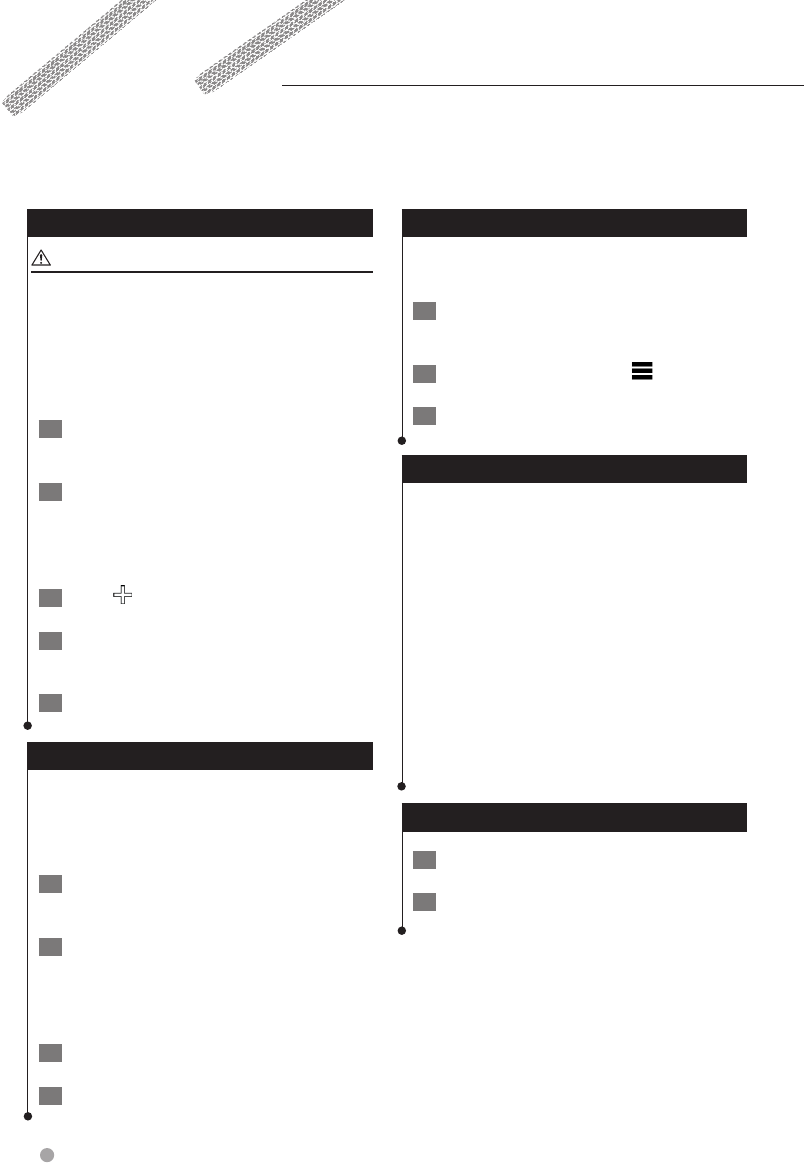-
Habe zwei Rückfahrkameras, bekomme jedoch bei geteiltem Bildschirm immer das gleiche Bild Eingereicht am 30-8-2021 11:52
Antworten Frage melden -
Wie stellt man den fahrspurassistent beim navi ein Eingereicht am 11-7-2020 16:28
Antworten Frage melden-
Ich glaub das geht nicht hab den Nachfolger DNX 451RVS habe nichts gefunden Beantwortet 15-7-2020 12:39
Finden Sie diese Antwort hilfreich? Antwort melden
-
-
wie kann ich das Display runter dimmen in der Helligkeit Eingereicht am 28-6-2019 00:40
Antworten Frage melden-
Den runden Knopf drücken Menü oben öffnet sich und auf Bildschirm aus gehen Beantwortet 15-7-2020 12:40
Finden Sie diese Antwort hilfreich? Antwort melden
-
-
Wie kann ich die obere und die untere Zeile auf dem Bildschirm entfernen? Eingereicht am 1-5-2019 13:08
Antworten Frage melden -
Mein Kenwood Dnx450tr 450TR bringt bei routenplanung die Meldung routenweg-Speicher voll keine routenberchnung möglich Eingereicht am 16-6-2017 16:16
Antworten Frage melden -
Zieleingabe einer Stadt ohne Strassennamen, Zentrum Eingereicht am 15-5-2017 19:12
Antworten Frage melden -
Sie Fernbedienung funktioniert nicht
Antworten Frage melden
Eingereicht am 2-4-2016 21:22-
Hatte das gleiche Problem bei Fernbedienung Radio und Multifunktionstasten am Lenkrad. Lösung: einmal eine Taste am Lenkrad bedienen - egal welche und danach funktioniert die Fernbedienung ...
Finden Sie diese Antwort hilfreich? (1) Antwort melden
bis zum nächsten Ausschalten des Radios. Danach siehe oben.
Einfach aber blöd.. Beantwortet 30-7-2017 10:07
-